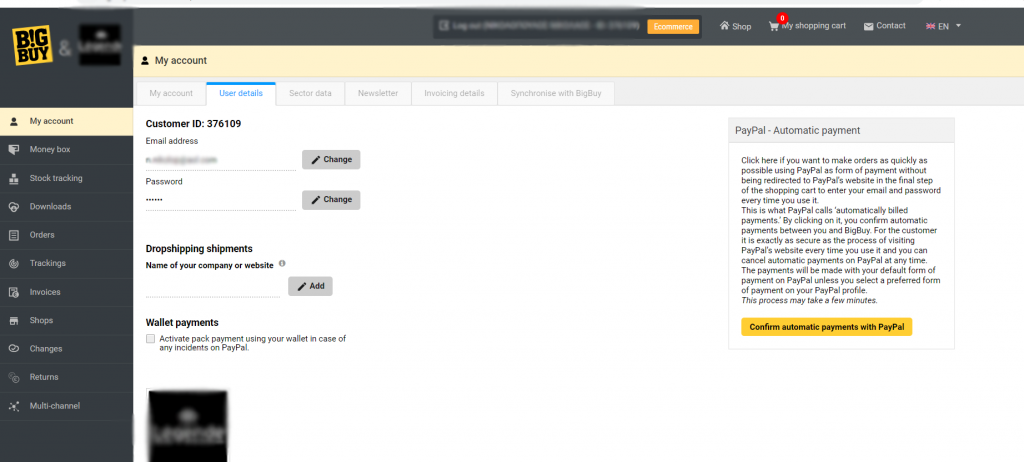La gestión de los pedidos es una parte fundamental del proceso de venta de un ecommerce. Desde BigBuy hacemos que este proceso sea lo más sencillo y automatizado posible pero hay varios puntos que debe tener en cuenta:
Es necesario tener dinero en el monedero
Para que un pedido pase de forma automática a BigBuy y se envíe, debe de tener dinero en el monedero, ya que se cobrará de forma automática. En el siguiente artículo puede ver cómo recargar su monedero: Cómo recargar el monedero de mi cuenta BigBuy
¿Cómo gestionar cada tipo de pedido?
Pedidos Pendientes de Revisión en Multi-channel Integration Platform
En condiciones normales un pedido se pasa de forma automática a BigBuy, pero hay varios motivos por los que un pedido se puede quedar en el Multi-channel en estado Pendiente de revisión:
- En el momento en que se ha pasado al MIP no tenía saldo en el monedero. En este caso tiene dos opciones:
- Recargar el monedero (puede ver cómo hacerlo en el siguiente post) y posteriormente ir al pedido en el Multichannel, entrar en él y hacer clic en el botón Reenviar Pedido. Esto deberá hacerse lo más rápido posible para evitar que el producto se quede sin stock.
- Configurar su cuenta de Paypal en BigBuy: Si no tiene saldo en su monedero, los pedidos se cobrarán a través de paypal y así evitará que haya problemas de rotura de stock. Siempre que tenga saldo en su monedero, esta será la primera opción para tramitar su pedido.
- Para ello vaya, en primer lugar, a su Panel de control > Mi cuenta > Detalles de usuario y configure su cuenta de Paypal
-
- Una vez hecho esto, vaya a Multi-Channel Integration > Configuración y active la opción de pagar mediante PayPal.
- Datos incorrectos del cliente, como puede ser el teléfono, email o dirección.
En algunas ocasiones, los pedidos que se sincronizan en el Multi-channel desde Amazon vienen con una dirección demasiado larga, que hay que acortar. Para ello entramos en el pedido, editamos la dirección y le damos a Reenviar Pedido.
Lo mismo pasa con el teléfono o email incorrecto. Debemos entrar al pedido, solucionar la incidencia que nos indica, guardar la modificación y hacer clic en el botón Reenviar Pedido.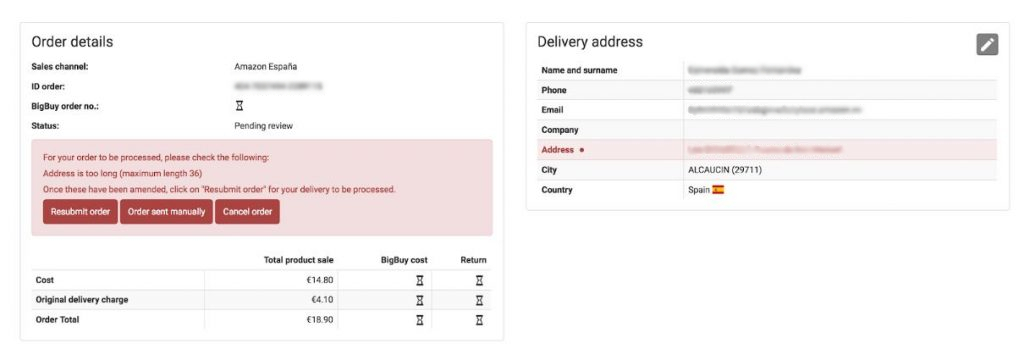
Pedidos por transferencia en su Tienda Dropshipping
Los pedidos de su Tienda Dropshipping 360º se pasan de forma automática, excepto los pedidos por transferencia, ya que no están pagados y el proceso de marcarlos como pagados debe ser una acción manual. Cuando haya recibido la transferencia de su pedido debe marcar el pedido como Pago aceptado y, en ese momento, el pedido ya se pasará de forma automática a BigBuy.
Pedidos pasados a BigBuy de forma manual
En Multi-channel Integration Platform hay una opción para poder gestionar los pedidos de forma manual a través de la web de BigBuy, siempre que el pedido se quede en estado Pendiente de revisión.
Si puntualmente queremos pasar un pedido de forma manual, en Multi-channel hay una opción para marcar un pedido como “enviado manualmente”. Posteriormente, deberemos ir a BigBuy a hacerlo. No recomendamos usar esta opción ya que puede generar problemas como roturas de stock, pero es una opción válida si en algún momento queremos pagar un pedido con otra forma de pago distinta al monedero o si queremos tramitar el pedido con otro transportista.
Pedidos cancelados
Tenemos opción de cancelar pedidos si están en estado Pendiente de revisión. Una vez cancelado en Multi-channel, debemos hacer lo mismo en el panel de control del canal de venta donde se haya vendido.




 Contacto
Contacto